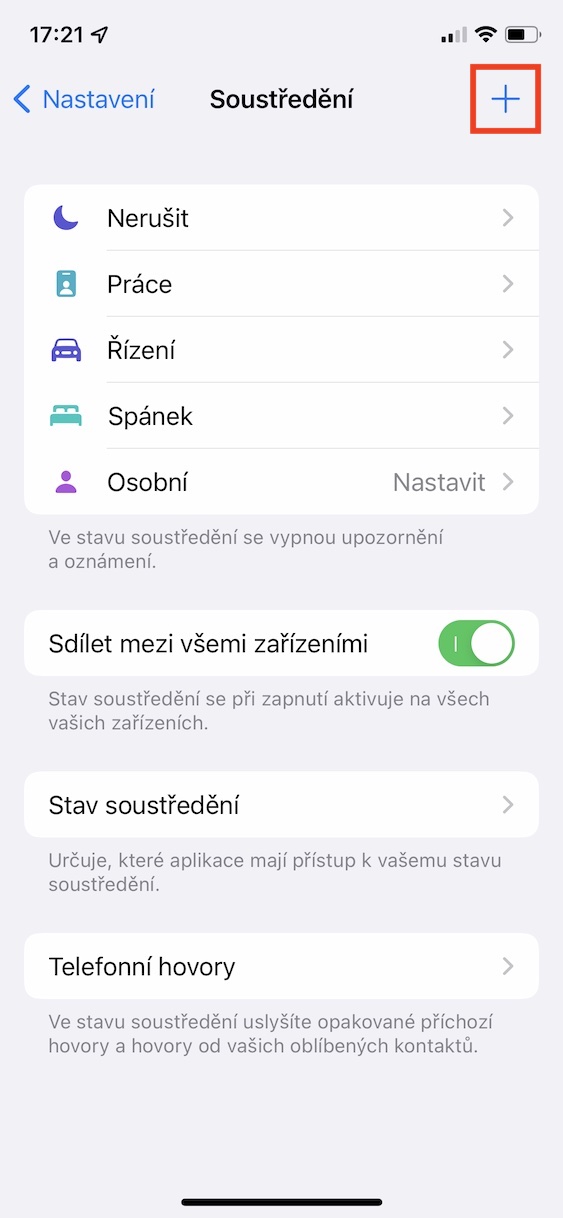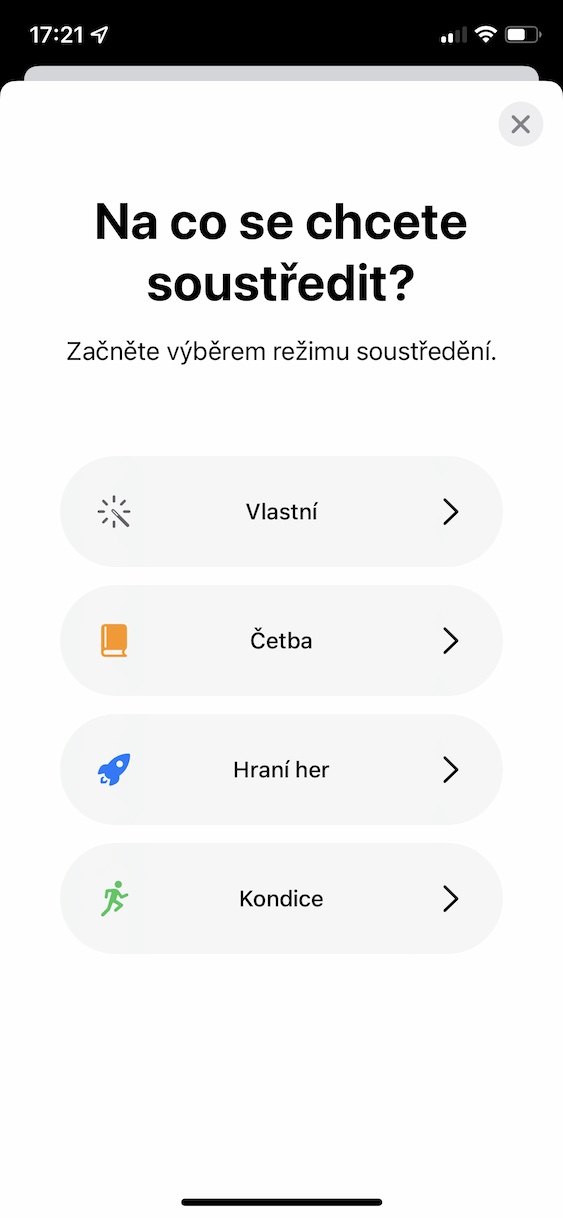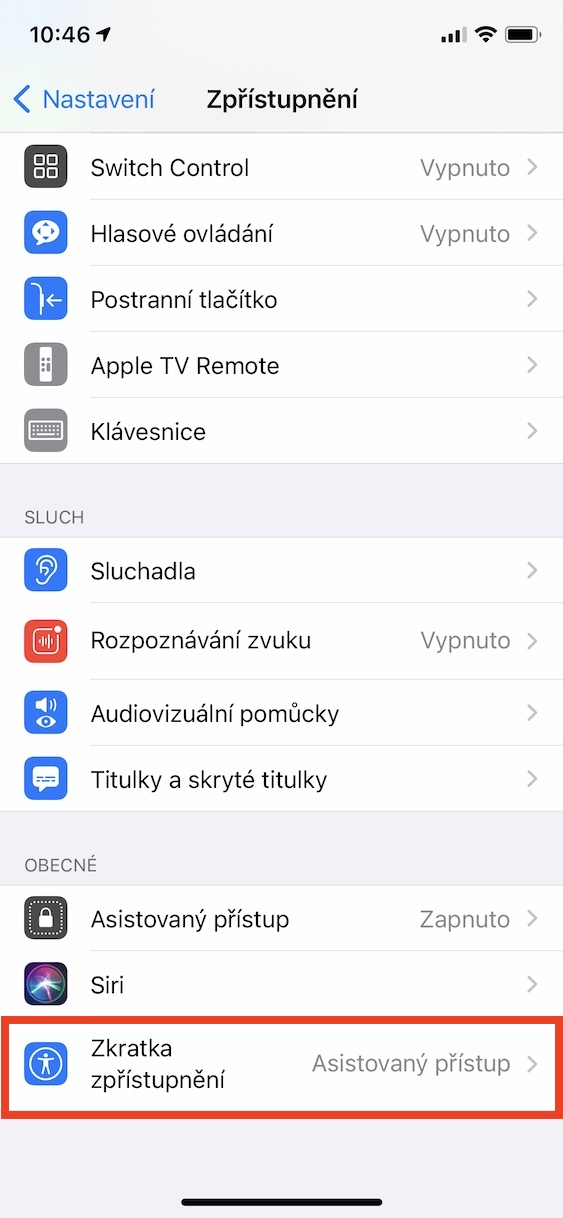Sleep mode
Gamit ang Sleep mode, maaari mong itakda kung aling mga app ang makakapagpadala sa iyo ng mga notification habang natutulog ka, kung aling mga contact ang maaaring makipag-ugnayan sa iyo, at marami pang iba. Kasabay nito, ang pagtulog ay sumasabay sa preset na sleep mode, salamat sa kung saan ito ay awtomatikong nag-on at off sa tinukoy na oras. Kung gusto mong i-activate at itakda ang Sleep mode, pumunta sa Mga Setting → Focus, kung saan sa itaas na kanang mag-click sa ang icon na +. Pagkatapos ay piliin ang preset mode sa wizard Matulog a dumaan sa mga setting nito. Para magamit ito, kinakailangang itakda ang sleep at sleep mode sa Health, na aabisuhan ka ng wizard at bibigyan ka ng opsyong itakda.
Higit pang pagbabawas ng liwanag
Awtomatikong inaayos ng iPhone ang halaga ng liwanag, batay sa data mula sa ambient light sensor. Nangangahulugan ito na kung mas maraming liwanag ang nasa paligid mo, mas malaki ang liwanag na nakatakda, sa mga oras ng gabi at gabi ay may kaunting liwanag, kaya ang liwanag ng display ay nasa pinakamababa. Gayunpaman, kung gigising ka sa gabi at tingnan ang iyong iPhone habang kalahating tulog, ang display ay "masusunog ang iyong mga mata" kahit na may pinakamababang posibleng setting ng liwanag. Sa kabutihang palad, mayroong isang pagpipilian kung saan posible na madilim ang display nang kaunti pa kaysa sa pinapayagan ng klasikal. Kailangan mo lang lumipat sa Mga Setting → Accessibility → Accessibility Shortcut, kung saan tik posibilidad Bawasan ang puting punto. Upang i-activate ang function na ito, sapat na ang u iPhone na may Face ID pindutin ang side button ng tatlong beses at u iPhone na may Touch ID pagkatapos ay pindutin ang tatlong beses pindutan ng desktop. Pagkatapos ay pumili lamang ng isang opsyon mula sa menu Bawasan ang puting punto. Maaari mo pa ring i-off ang "mode" na ito.
Awtomatikong pag-mute ng mga tunog ng media
Ginagamit mo ba ang iyong iPhone sa kama bago matulog para mag-browse ng mga social network at video? Kung gayon, maaaring natagpuan mo ang iyong sarili sa isang sitwasyon kung saan gusto mong mag-play ng video sa kama at hindi mo namalayan na ang volume sa iyong iPhone ay nakatakda sa mataas. Magsisimulang tumugtog nang malakas ang tunog ng media, para magising mo ang iyong kapareha, halimbawa. Upang maiwasan ito, ito ay sapat na lumikha ng automation, na awtomatikong nagmu-mute ng tunog sa isang tiyak na oras. Lumilikha ka ng automation sa application Mga pagdadaglat sa seksyon Automation, makikita mo ang buong proseso sa gallery sa ibaba. Sa pagtatapos ng araw, huwag kalimutan huwag paganahin ang Magtanong bago magsimula, upang ang pag-automate ay talagang magsimula nang mag-isa, nang hindi nangangailangan ng iyong kumpirmasyon.
Awtomatikong i-off ang pag-playback
Nakikinig ka ng musika bago ka matulog, halimbawa mula sa Spotify o Apple Musika? Kung gayon, ang problema ay kung matutulog ka nang may mga headphone sa iyong mga tainga, magpe-play ang musika hanggang sa manu-mano mo itong i-off sa gabi, o maaari ding maubusan ng kuryente ang iyong iPhone o mga headphone. Gayunpaman, mayroong isang pagpipilian sa iOS sa loob ng maraming taon, salamat sa kung saan posible na itakda ang awtomatikong pag-shutdown ng musika o pag-playback ng video pagkatapos ng isang tiyak na oras. Pumunta sa app para sa mga setting orasan, kung saan mo bubuksan ang seksyon Isang minuto, at pagkatapos ay ikaw pumili ng oras pagkatapos nito ay itigil ang pag-playback. Pagkatapos ay mag-click sa seksyon Pagkatapos ng pagtatapos, kung saan pipiliin lahat ng paraan pababa posibilidad Ihinto ang pag-playback. Pagkatapos ay mag-tap sa kanang bahagi sa itaas I-set up a simulan ang countdown. Matapos makumpleto ang countdown, ang pag-playback ng musika ay mag-o-off mismo.
Mga tunog sa background
Ang ilang mga tao ay nangangailangan ng kumpletong katahimikan upang makatulog, ang iba ay nangangailangan ng mapagkukunan ng liwanag, at ang iba ay gustong matulog sa nakakarelaks na mga tunog. Tulad ng para sa huling nabanggit na kaso, maaari itong tunog ng kalan o karagatan, o isang klasikong ingay lamang. Bagama't dati kailangan mong gumamit ng app para i-play ang mga tunog na ito, ngayon sa loob ng mahabang panahon ay mayroong direktang opsyon sa iOS na patakbuhin ang ilan sa mga ito sa background. Maaaring i-play ang mga tunog sa background sa pamamagitan ng Hearing element sa control center, na idinagdag mo dito sa pamamagitan ng Mga Setting → Control Center, saan pababa u Pagdinig mag-click sa ang icon na +. Gayunpaman, upang mas makontrol mo ang mga tunog sa background, ginawa namin para sa iyo isang shortcut kung saan maaari mong itakda ang mga tunog sa background na awtomatikong i-off at higit pa.
Maaari kang mag-download ng shortcut para sa simpleng kontrol ng mga tunog sa background dito